Навигация
Консолидация данных в Excel
Консолидация данных в EXCEL
Содержание
1. Консолидация данных в EXCEL
1.1 Общее описание процесса консолидации
1.1.2 Консолидация данных по физическому расположению
1.1.3 Консолидация по заголовкам строк и столбцов
1.1.4 Консолидация данных с использованием ссылок
1.1.5 Ручная консолидация рабочих листов
1.1.6 Создание сводной таблицы на основе данных, находящихся в нескольких диапазонах консолидации
1.2 Связывание объектов
1.2.1 Связывание с ячейками и диапазонами ячеек рабочей книги
1.2.2 Связывание ячеек с помощью команд Копировать и Вставить ссылку
1.2.3 Связывание с изображениями ячеек рабочего листа
1.2.4 Обновление связанных изображений ячеек
1.2.5 Изменение связи с изображением ячеек
1.3. Основные приемы работы со связанными книгами
1.3.1 Открытие связанных рабочих книг
1.3.2 Изменение и обновление ссылок
1.3.3 Сохранение рабочих книг со связями
Список использованных источников
1. Консолидация данных в EXCEL
В Excel данные, используемые для обработки и анализа, могут размещаться в разных ячейках и диапазонах ячеек одного листа, на нескольких листах одной книги и даже в различных книгах. При этом с помощью консолидации и связывания объектов процесс получения и отображения результатов обработки данных можно существенно упростить.
Консолидация объектов – это процесс объединения данных из разных источников в виде итоговых значений, размещаемых в диапазоне назначения.
Объектом консолидации или источником консолидируемых данных могут быть отдельные ячейки и диапазоны ячеек, размещенные на одном или нескольких листах, в одной или разных книгах. Если объектом консолидации являются данные, размещенные на одном рабочем листе, на нескольких листах одной книги или в разных книгах, то говорят о консолидации данных, листов и книг соответственно.
Консолидация листов и книг используется для обработки данных, поступающих, например, из различных отделений одной компании.
Возможны следующие виды консолидации:
- по физическому расположению (п.1.2);
- по заголовкам строк и столбцов (п.1.3);
- с использованием ссылок (п.1.4);
- ручная консолидация (п.1.5).
Между исходными и консолидированными данными, а также между ячейками и диапазонами ячеек, диапазонами ячеек и графическими объектами, в том числе и рисунками, может быть установлена связь, позволяющая мгновенно обновлять данные после изменения исходных значений.
Связь объектов часто используется для распределения большого объема информации по различным рабочим книгам или листам, которые по отдельности подвергаются проверке, а затем объединяются в виде единой информационной системы.
Проблемам связывания объектов посвящен раздел 2.
1.1 Общее описание процесса консолидации
Процесс консолидации предполагает обязательное указание
- диапазона назначения;
- источников данных;
- способа консолидации;
- наличия связи между объектами консолидации;
- типа (функции) консолидации.
Последние четыре действия выполняются с помощью диалогового окна Консолидация, которое вызывается по команде Данные – Консолидация (рис.1).
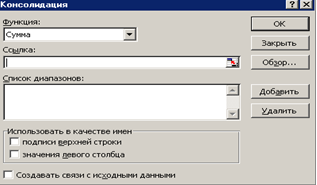
|
Диапазон назначения указывается с помощью выделения на рабочем:
- отдельной ячейки;
- строки ячеек;
- столбца ячеек;
- диапазона ячеек, куда необходимо поместить обобщенные данные.
Заполнение его осуществляется по правилам, представленным в табл.1.
Таблица 1. Заполнение диапазона назначения
| Выделение | Результат |
| Ячейка | Заполняются все ячейки, необходимые для всех консолидируемых категорий (элементов) исходных данных |
| Строка ячеек | Заполняются ячейки вниз от выделения. Ширина области назначения в точности совпадает с шириной выделения |
| Столбец ячеек | Заполняются ячейки вправо от выделения. Высота области назначения в точности совпадает с высотой выделения |
| Диапазон ячеек | Консолидируется ровно столько категорий, сколько поместится в выделенном диапазоне. Если диапазон недостаточен, появится соответствующее сообщение |
Примечания:
- Если в качестве области назначения выделена одна ячейка, проверьте, не наложатся ли консолидированные данные на необходимую информацию, расположенную тут же на листе.
- Текст и формулы не переносятся с исходных листов в область назначения. Их необходимо создать вручную перед консолидацией.
Источники данных представляют собой диапазоны ячеек. Число диапазонов может достигать 255. Источники данных не обязаны быть открыты во время консолидации. Исходные области обрабатываемых данных задаются либо трехмерными формулами непосредственно в ячейках диапазона назначения, либо в поле Ссылка диалогового окна Консолидация (рис.1). Источники данных могут находиться на том же листе, что и таблица консолидации, на других листах той же книги, в других книгах или в файлах Lotus 1-2-3.
Для указания источников данных могут быть использованы два способа:
- выделение исходного диапазона с помощью мыши;
- ввод ссылки на диапазон с клавиатуры.
Выделение исходного диапазона с помощью мыши осуществляется стандартными приемами.
Ввод ссылок на диапазон с клавиатуры. Существует два вида ссылок: внутренние и внешние.
Внутренняя ссылка – это ссылка на диапазоны ячеек рабочей книги. Она является частным случаем внешней ссылки.
Синтаксис внутренней ссылки:
='Имя_листа'!Адрес_диапазона
Пример 1.
Необходимо записать в ячейку В2 первого листа(Лист1) значение ячейки D4 следующего листа (Лист2).
Для этого в ячейку В2 введите формулу:
='Лист2'!$D$4
Внешняя ссылка –это ссылка на диапазоны ячеек, расположенных в других книгах.
Синтаксис внешней ссылки:
='Путь\[Имя_рабочей_книги]Имя_листа'!Адрес_диапазона
Пример 2.
Необходимо в ячейку В2 первого листа (Лист1) записать значение ячейки А1 из листа 2кв1996 файла КВАРТАЛ2.xls, находящегося на диске Е: в папке USERS.
Для этого в ячейку В2 следует ввести следующую формулу:
='E:\USERS\[КВАРТАЛ2.xls]2кв1996'!$A$1
Если исходная книга закрыта, полный путь к ней следует указывать обязательно. Путь можно набрать с клавиатуры или воспользоваться кнопкой Обзор окна Консолидация (рис.1) и выбрать файл на диске.
Для облегчения работы с исходными областями часто используют именные ссылки. Для этого диапазонам исходных данных, листам и книгам, где они находятся, присваивают имена.
Пример 3. Исходные области и область назначения находятся на одном листе. Например, включить диапазон Бюджет (диапазону ячеек предварительно присвоено имя Бюджет).
Для этого вводим ссылку
=Бюджет
Пример 4. Исходные области и область назначения находятся на разных листах. В этом случае удобно использовать имя листа и имя или ссылку на диапазон. Например, чтобы включить диапазон с заголовком «Бюджет», находящийся в рабочей книге на листе «Бухгалтерия», необходимо ввести ссылку
=Бухгалтерия!Бюджет
Пример 5. Исходные области и область назначения находятся в разных книгах. Используйте имя книги, имя листа, а затем — имя или ссылку на диапазон. Например, чтобы включить диапазон «Продажи» из листа «Дальний Восток» в книге «1996», находящейся в этой же папке, введите:
='[1996.xls]Дальний Восток'!Продажи
Пример 6. Исходные области и область назначения находятся в разных книгах разных каталогах диска. Используйте полный путь к файлу книги, имя книги, имя листа, а затем — имя или ссылку на диапазон. Например, чтобы включить диапазон «Оборот» листа «Февраль» в книге «Отдел продаж», которая находится в папке «Бюджет» на диске С:, введите:
='[C:\Бюджет\Отдел продаж.xls]Февраль'!Оборот
Если диапазонам назначены уникальные, не присвоенные автоматически имена, то в ссылке можно не указывать имена листов. Например '[1996.xls]'!Продажи или '[C:\Бюджет\Отдел продаж.xls]'!Оборот в примерах 5 и 6.
Удаление и редактирование ссылок
Чтобы добавить новый исходный диапазон для консолидации, следует открыть диалоговое окно Консолидация , перейти в поле Ссылка и указать диапазон или ввести ссылку. После нажатия кнопки Добавить новая ссылка будет включена в список уже имеющихся диапазонов.
Чтобы удалить ссылку из диапазонов консолидации, выделите ее в списке диапазонов и нажмите кнопку Удалить .
Чтобы отредактировать ссылку, выделите ее в диалоговом окне Консолидация в списке диапазонов. Она появится в поле Ссылка, где ее можно изменить. После внесения всех исправлений нажмите кнопку Добавить. Затем удалите старый вариант измененной ссылки.
Способ консолидации ячеек. Возможны четыре варианта: согласно расположению в диапазоне, согласно заголовкам строк и столбцов, с использованием ссылок и вручную. Первые два выбираются с помощью выделения опций в группе Использовать в качестве имен окна Консолидация (рис.1.).
Наличие связи между объектами. При наличии связи результаты будут обновляться при изменении данных, а в области назначения будет создана структура. Т.е. в диапазон консолидации между итоговых строк будет вставлена детальная информация, связанная внешними ссылками с исходными диапазонами. Причем, диапазон назначения будет структурирован. Верхним уровнем структуры будут итоговые данные, нижним — исходные (см. пример _8.).
Тип ( функция) консолидации. Обобщение исходных данных может быть осуществлено с использованием следующих функций:
| - Сумма | - Количество значений |
| - Среднее значение | - Смещенное отклонение |
| - Максимум | - Несмещенное отклонение |
| - Минимум | - Смещенная дисперсия |
| - Произведение | - Несмещенная дисперсия |
| - Количество чисел |
По умолчанию используется функция Сумма.
Похожие работы
нного фильтра------------------------------- 13 Удаление фильтра из списка------------------------------------------------------------------- 14 Контрольные вопросы и контрольное задание---------------- 15 Консолидация данных Методы консолидации данных В табличном редакторе Microsoft Excel предусмотрено несколько способов консолидации: · С помощью трехмерных ссылок, что ...
... рис. 18 ☺ Самостоятельно поработайте с диалоговым окном Формат ячеек и изучите возможности каждой из имеющихся закладок. Средства автоматического обобщения и анализа данных электронной таблицы Excel предоставляет разнообразные способы для автоматического обобщения и анализа данных: 1. Автоматические вычисления; 2. Средства для работы с базами данных и со списками, позволяющие ...
... сводной таблицы установить переключатель Обновлять внешние данные при выборе каждого элемента. Выделение элементов сводной таблицы При работе со сводными таблицами в Microsoft Excel 97 мы можем использовать новый режим выделения , который называется структурным выделением. Если этот режим включен , то при выделении элементов в ...
... элемента и вычисляемого поля. Использование общих и промежуточных итогов в сводной таблице Сводную таблицу можно настроить на выполнение вычислений с помощью итоговой функции (итоговая функция - это тип вычисления, производимого Microsoft Excel при объединении данных в сводной таблице или при вычислении итогов в списках и базах данных. Примерами итоговых функций являются «Сумма», «Кол-во ...

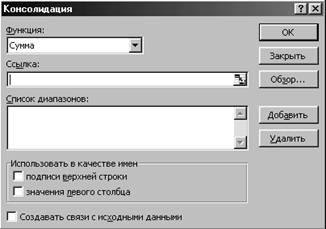


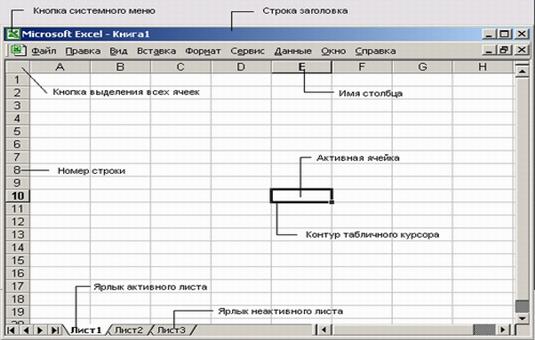

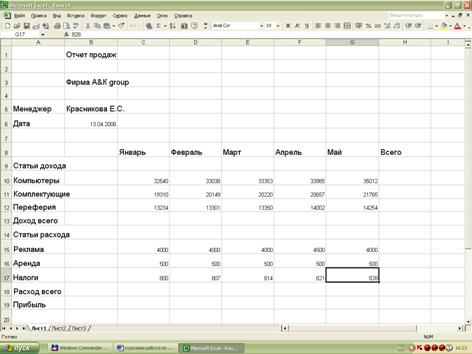
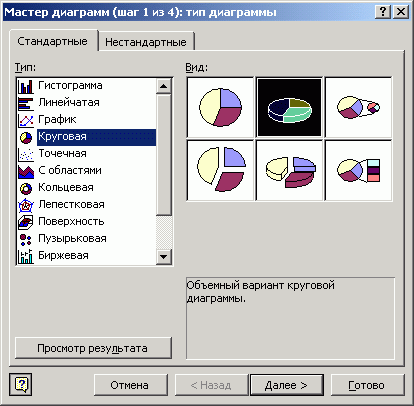
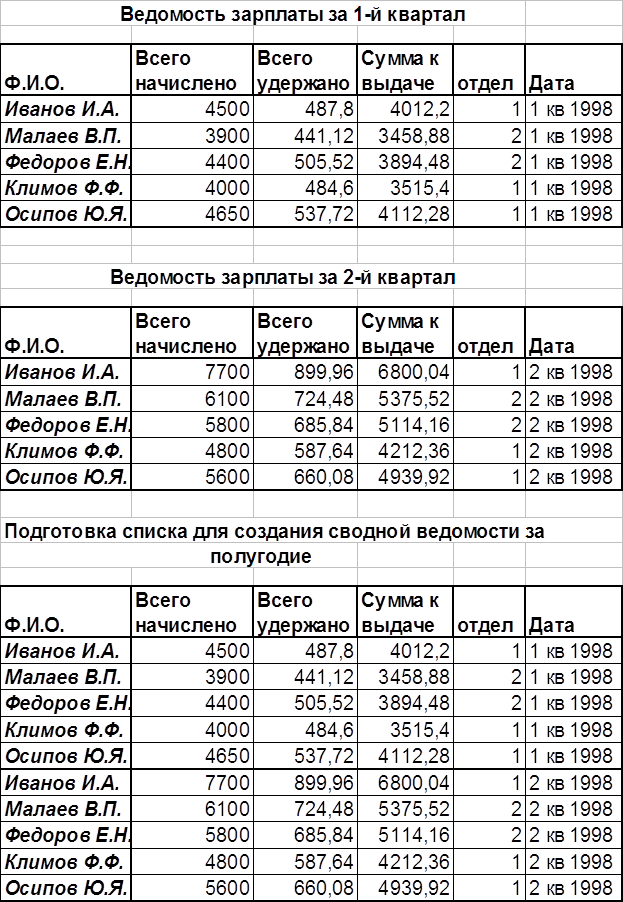
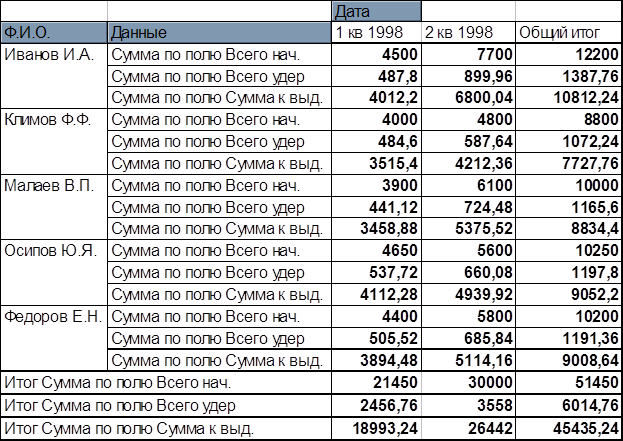
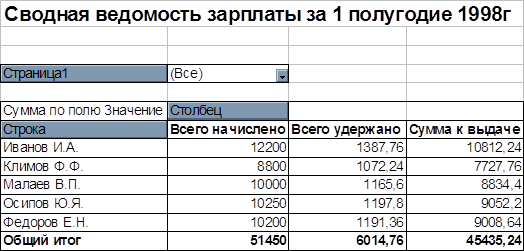
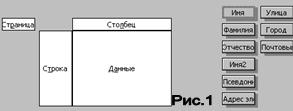
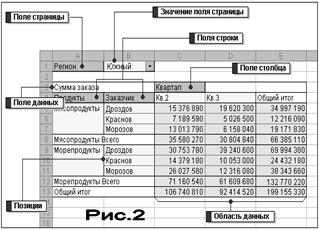
0 комментариев